现在很多人家里都也有电脑,一些人抱怨电脑卡,开机慢的时候可能并不是你电脑的配置不行,也许你就只需要加装一个固态硬盘,然后把系统重新装在固态硬盘里,这样电脑的速度可能会有明显的提升
文章这里讲的是有前提的,是你的电脑现在用的已经是正版的windows的系统(这个台式机比较少吧,一般笔记本用的都是的,不过要支持正版)
因为什么?
因为据说现在依然可以使用低级版本的windows激活后,升级到正版win10,没试过。如果曾经激活过正版win10(win7,win8也一样),并且你有微软账户,然后你在激活后的电脑上登陆过微软,你会在微软有一个账户关联的数字许可证(并且和操作系统版本关联),这个过程可能有其他方式达成相同的效果。那么在安装新操作系统后,使用这个账户再次登陆微软,操作系统自动激活,这样就会方便很多
如果是在一般的电脑城里或者找人随处装的系统那个系统也就没办法升级,也不存在激活什么的问题,那种系统的转移我在下一篇文章里会说(这一篇能讲懂我就知足了,大家可以当作适用于笔记本的先看看啊)
现在的win10系统用系统的安装工具是不需要什么4k对齐的,如果4k不对齐会影响固态硬盘的读写速度,固态硬盘的最大优势也发挥不出来。现在会自动进行4k对齐了,确实少很多麻烦
这里是最笨的方法也是最不会出错稳妥的方法
先准备一个8G的U盘(其实4G左右是够用的,但是为了以防万一),从win10官网下载系统制作工具(MediaCreationTool),按提示制作系统到U盘
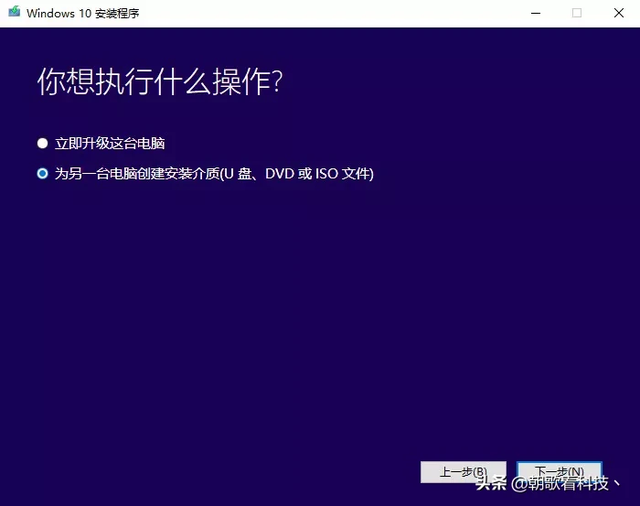
完成安装后的运行程序就是这样的
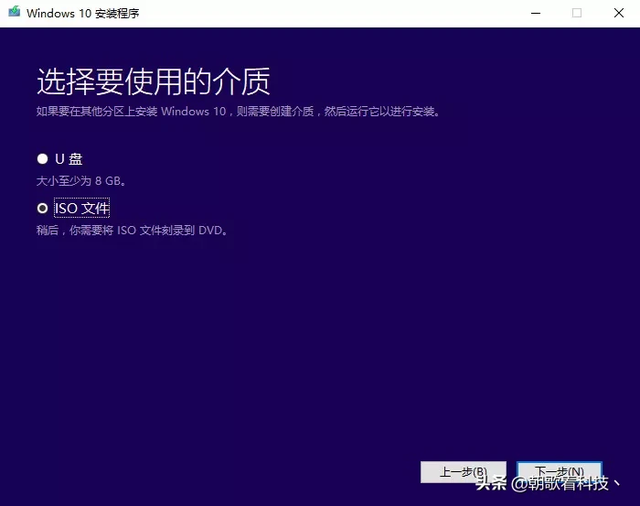
这里的两种介质一会都会介绍,先说的是U盘的
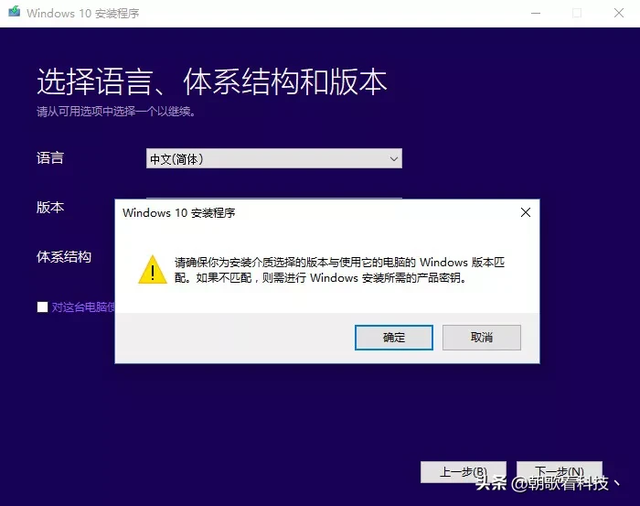
这里就会给你提醒了,如果不是激活过的系统,后面还是会让你激活的
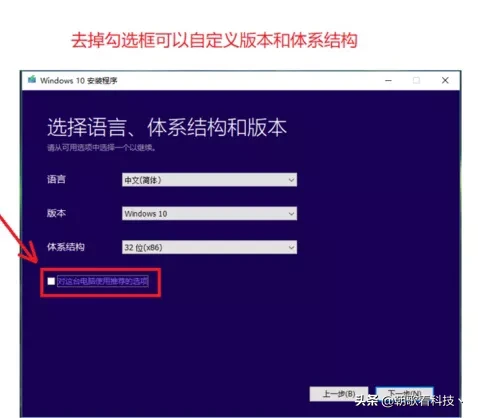
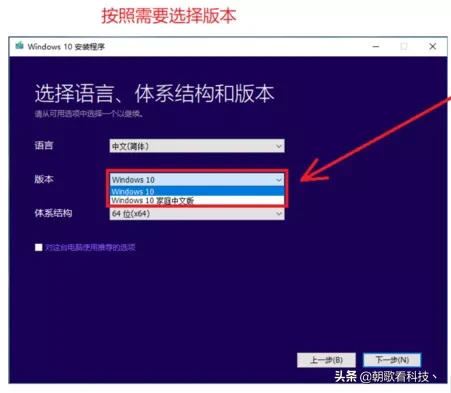
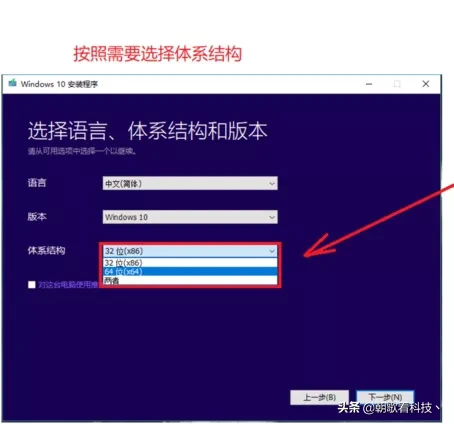
根据CPU处理的位数选择系统是32位还是64位,如果想以后可以能帮别人的话就选两者
这里多说一句一定要专门找一个没有任何数据的U盘,如果你图省事,直接在某个移动硬盘的某个分区里装这个的话
那么这个工具会在没有任何提示的情况下会毁掉你的移动硬盘里的所有内容,自己创建一个32GFat32的分区,剩下的所有容量变成未分配状态,东西能找回来多少也是看运气了
插上SSD,为了避免意外的情况,请把原来的硬盘一定拆了
启动进BIOS设置硬盘模式为AHCI(一定要装系统前设好,装好系统后无法完美设置)把第一启动项设置为U盘
这里因为很多人没有电脑知识的基础,就必须讲讲BIOS设置
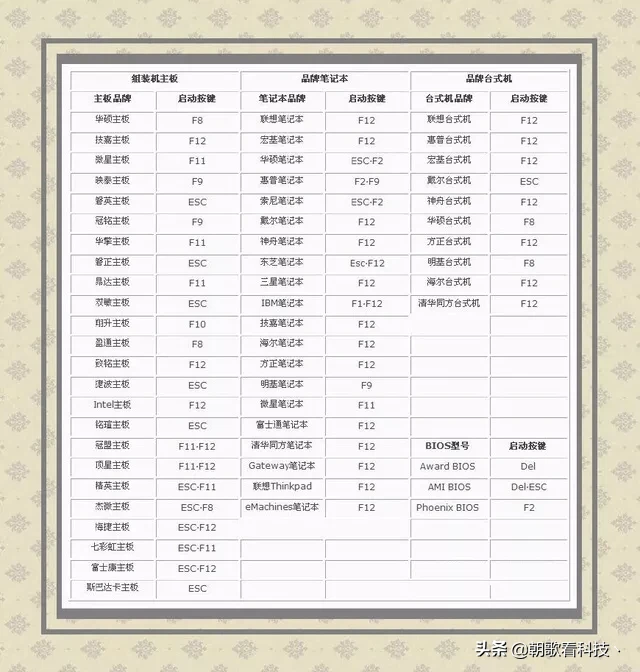
可以对应这个试试,不同品牌进入的方式是不一样的
然后还要解释一下BIOS里很多设置的含义
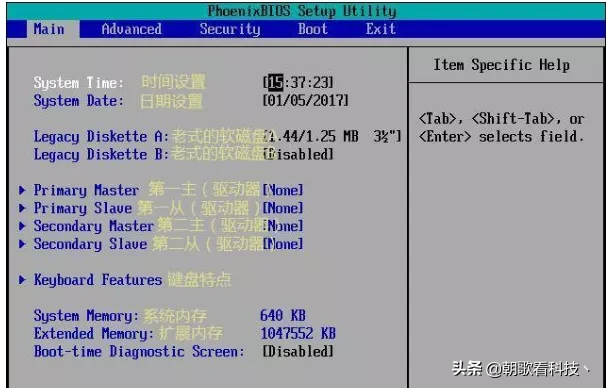
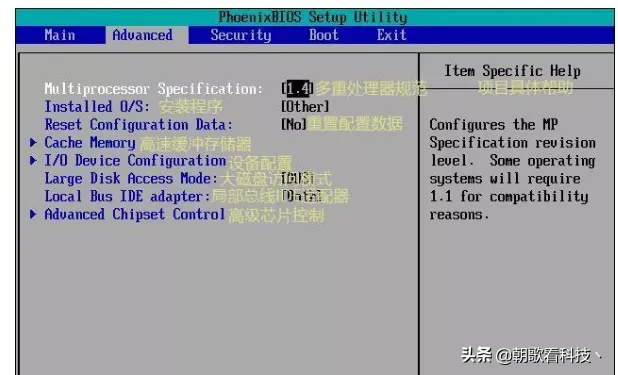
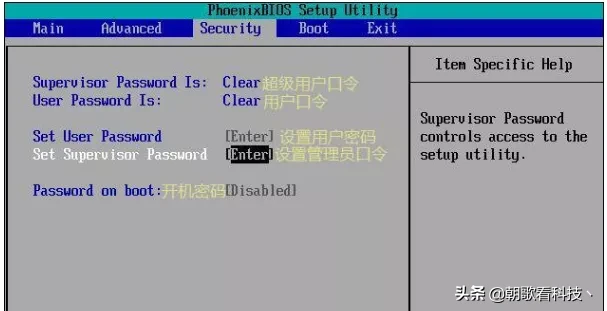
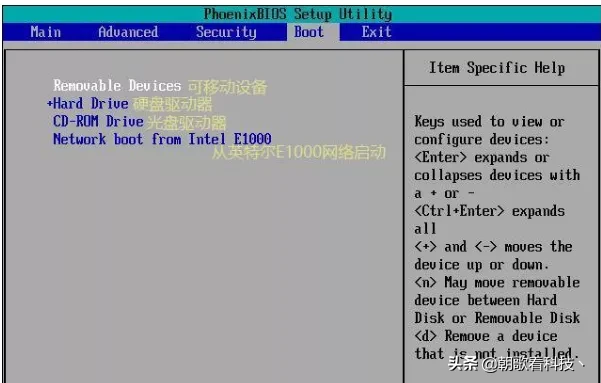
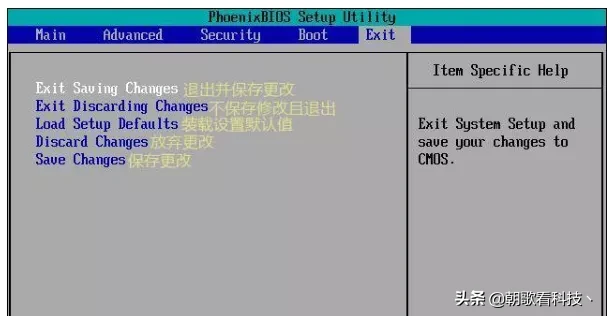
这些应该把常见设置都解释了一下
那么怎么在BIOS设置硬盘模式为AHCI
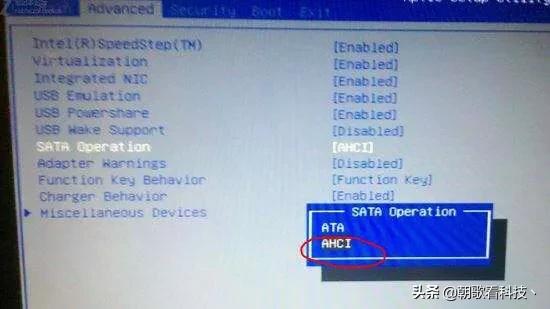
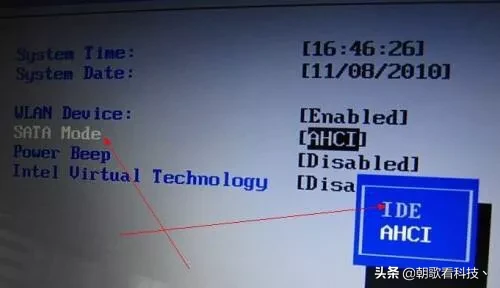
就是这样,然后弹窗选Yes就行了
有些电脑是需要插上U盘才能启动BIOS的,大家需要休息一下
然后插上U盘,重启安装,要选择从U盘启动
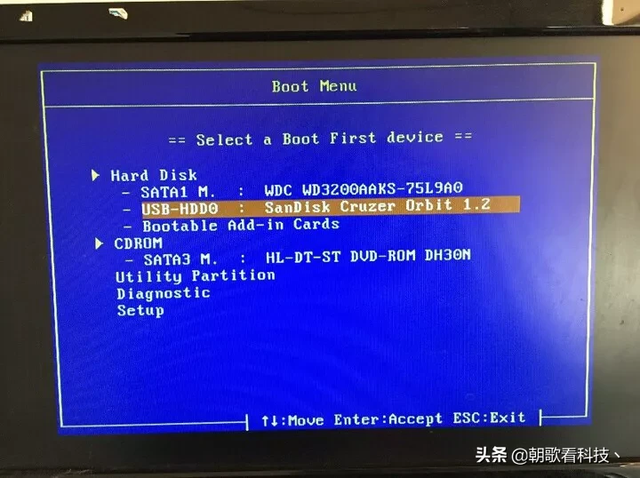
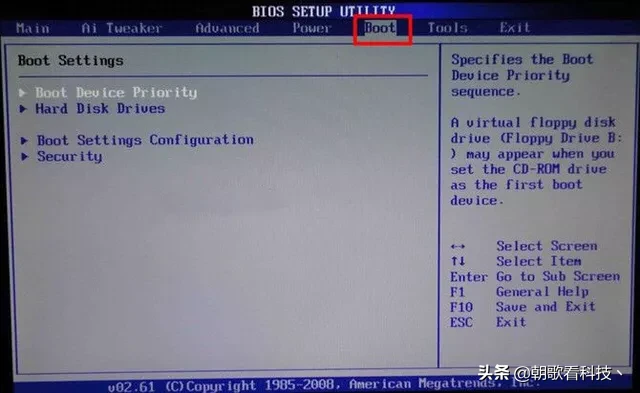
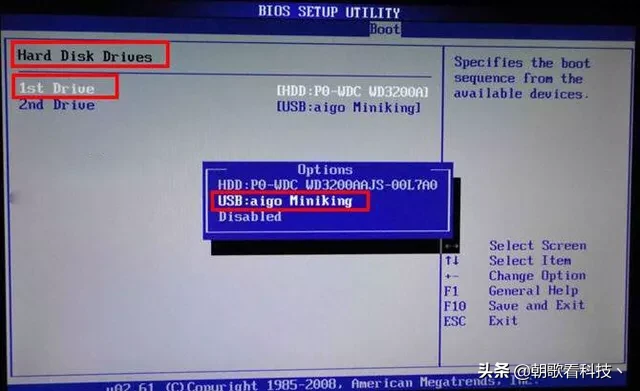
这里是把系统改为从U盘启动
然后就会自动进行系统的安装,SSD(就是固态硬盘)128g的话,不要分区就留着当系统盘刚刚好,如果大点的可以放一些游戏进入(别太大),SSD对游戏载入速度也是有提升的
下面是选择系统安装位置,找到那个和你的SSD容量差不多的硬盘就对了,这里如果分区的话会麻烦很多
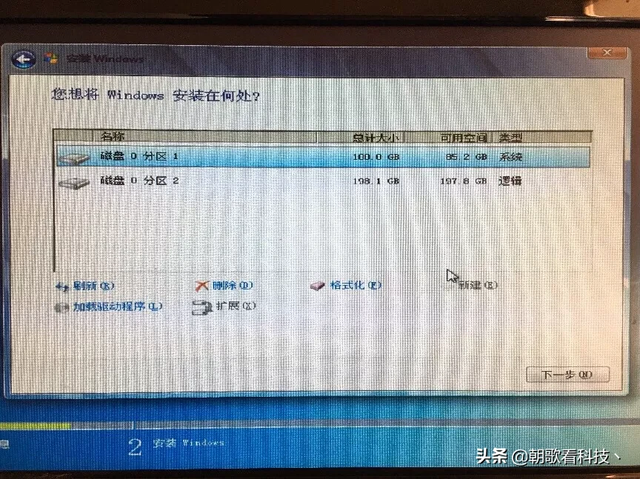
如果不出意外的话,按照安装程序的引导,安装程序会让你选择是否对SSD格式化,这个时候不要管它,选择是
用刚刚安装程序格式化后的SSD直接就是4K对齐的,不需要额外设置,安装完成后如果你x原来机械硬盘的系统就是激活过的win10联网后会自动激活
最后把原来的硬盘插到主板上空余的SATA口,大功告成(win10是自带驱动的)。

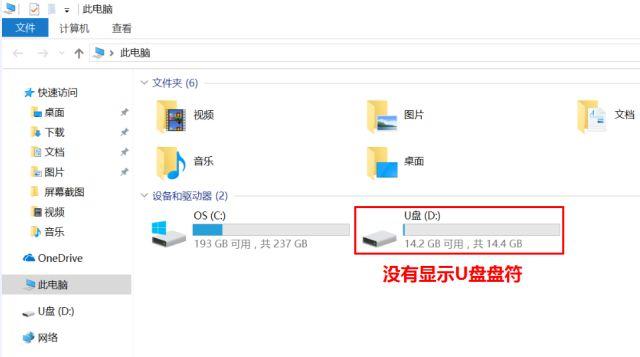
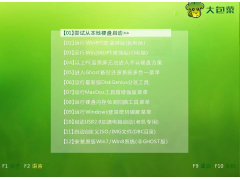

![RedHat服务器上[Errno 5] OSError: [Errno 2]的解决方法](https://img.pc-daily.com/uploads/allimg/4752/11135115c-0-lp.png)

